Con la irrupción y aumento de popularidad de los ordenadores portátiles y ultra portátiles, las unidades ópticas se están convirtiendo en una cosa del pasado. Aunque estos equipos no cuenten con unidades ópticas, esto permite a los fabricantes crear dispositivos más ligeros, pero que por otro lado pueden causar problemas a los usuarios cuando deciden instalar un nuevo sistema operativo en sus equipos, ya que la mayoría de ellos todavía están disponibles en forma de CD, DVD e ISOs descargables. Para los usuarios de estos dispositivos, la única opción que les queda entonces es usar una unidad flash para instalar el sistema operativo que decidan.

Como era de esperar, también hay algunos usuarios que directamente prefieren la instalación de sistemas operativos desde unidades flash movidos por la ventaja las velocidades más rápidas que estas alcanzan. También hay algunos de nosotros que prefieren mantener los sistemas operativos en una Live Unidad Flash de esta manera contarán con un sistema operativo totalmente ejecutable y funcional directamente desde la memoria externa y sin necesidad de instalar el sistema operativo en el disco duro de tu ordenador.
Con una gran cantidad de usuarios que necesitan crear tales unidades flash de arranque (USB), parece imprescindible que los fabricantes de sistemas operativos proporcionen una forma incorporada en el OS de crear dichos USB de arranque a partir de los DVD y CD que proporcionan. Sin embargo, esto no ocurre con todos los fabricantes de sistemas operativos.
De hecho, la mayoría de los usuarios se ven obligados a realizar la búsqueda de aplicaciones de terceros que puedan crear una unidad USB de arranque para sus sistemas operativos específicos. Pero esto no es todo, ya que para añadir un poco más de frustración a los usuarios, los fabricantes de los sistemas operativos que proporcionan una aplicación de estas características específicamente para su OS (como la herramienta Windows 7 USB/DVD tool), no son compatibles con ISOs y DVDs de otros sistemas operativos. Algunos de ellos no funcionarán correctamente si el ISO/DVD original se modifica, aunque sea ligeramente.
Utiliza Rufus para crear medios USB de arranque:
Si tú también eres uno de esos usuarios que buscan una solución, puede dejar de mirar y empezar a utilizar el software Rufus, el cual es una herramienta de código abierto para crear una unidad USB de arranque a partir de cualquier imagen ISO de arranque.
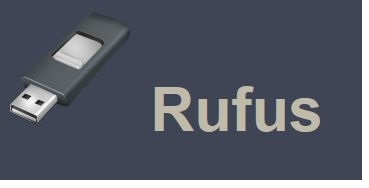
Rufus es una herramienta de tamaño pequeño (alrededor de unos 615 KB), pero no te dejes engañar por su tamaño, ya que permitirá la creación de unidades USB de arranque de tu sistema operativo, mucho más rápido de lo que puedas imaginar. Además Rufus también es portable lo que significa que no es necesario instalar este software para usarlo. Basta con hacer doble clic en el archivo ejecutable y la aplicación comenzará a trabajar. Rufus también le permite añadir correcciones para utilizar tus unidades flash de arranque en ordenadores antiguos con BIOS que no soporten el arranque directamente desde una unidad USB.
Sin embargo extrañamente, Rufus sólo puede crear las unidades flash de arranque desde imágenes ISO lo que significa que necesitan tener una imagen ISO del CD o DVD del sistema operativo que desees.
No creo que esto deba ser demasiado problema teniendo en cuenta lo fácil que es crear imágenes ISO de un DVD o CD.
Cómo utilizar Rufus:
1) Al iniciar Rufus, la primera opción que podrás ver será Device: Aquí es donde se mostrarán todas las unidades USB conectadas a tu ordenador. Si se conecta un dispositivo USB después de comenzar Rufus, la unidad que se haya conectado estará disponible en el software trascurrido unos segundos, por lo que no tendrás que cerrar e iniciar nuevamente el programa para que lo reconozca.
2) Tampoco tendrás que modificar el tipo de esquema de partición y sistema de destino, ya que la opción por defecto del programa es suficiente como para crear una unidad USB para ambos tipos: ordenadores con UEFI y ordenadores con BIOS.
3) Una de las cosas que si deberás cambiar en el menú desplegable será el sistema de archivos de FAT32 a NTFS. Este será el sistema de archivos con el que tu unidad USB será formateada. Ten en cuenta que los equipos más antiguos no podrán arrancar desde una unidad flash con un formato de sistema de archivos NTFS. No deberás modificar el tamaño de clúster. Introduce el nombre que desea para el dispositivo USB en el cuadro de Etiqueta de volumen.
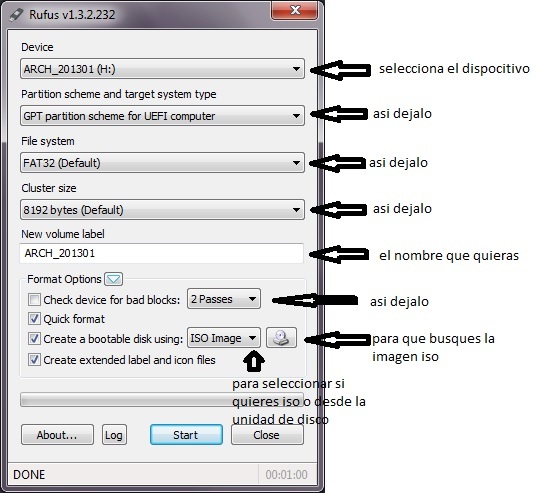
4) Active la casilla Crear un disco de arranque, utilice la casilla de verificación si no la estuviera marcada. En el menú desplegable junto a él, seleccione la imagen ISO. Haz clic con el botón derecho a ella para localizar la imagen ISO.
NOTA IMPORTANTE: Hay que tener en cuenta que Rufus procederá a formatear la unidad USB, eliminando todo lo que tengas almacenado en la misma. Por lo tanto, asegúrate de que no contiene datos importantes.
5) Haz clic en Iniciar para formatear la unidad USB y extraer todos los archivos de la imágen ISO dentro de dicha unidad USB.
Una vez terminado el proceso, si deseas instalar el sistema operativo, tendrá que reiniciar el equipo y seleccionar el dispositivo USB como opción de arranque primaria en el menú de arranque de la BIOS.
Compatibilidad
Rufus funciona en todas las versiones más recientes de Windows y se puede utilizar para extraer los siguientes imágenes ISOs en una unidad USB de arranque:
Ubuntu, Trinity Rescue Kit, Gentoo, Arch Linux, CentOS, Archbang, Fedora, FreeDOS, GParted, gNewSense, Hiren's Boot CD, Damn Small Linux, noppix, KolibriOS, Kubuntu , OpenSUSE , ReactOS, rEFInd, Slackware, Tails, Ultimate Boot CD, Windows XP (SP2, SP3), BartPE/pebuilder, Linux Mint, Windows Server 2003 R2, Windows Vista 7, 8, 8.1 y mucho más.
